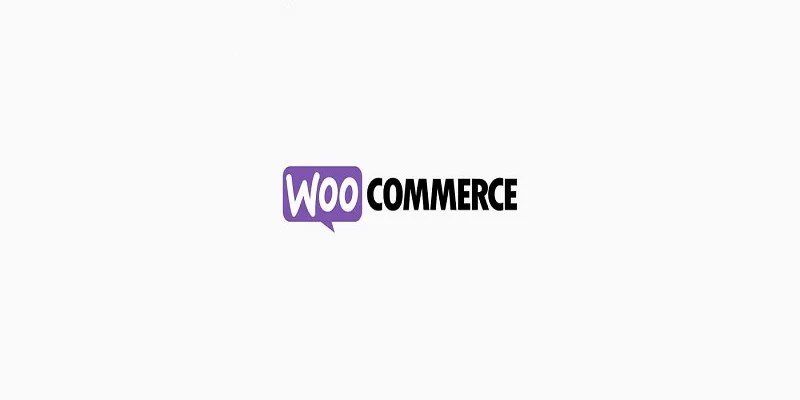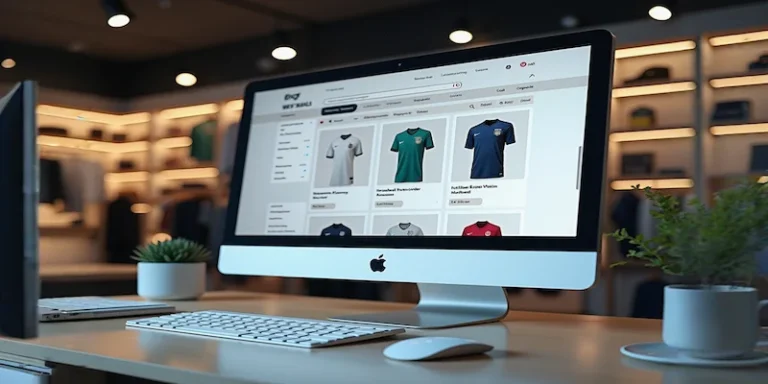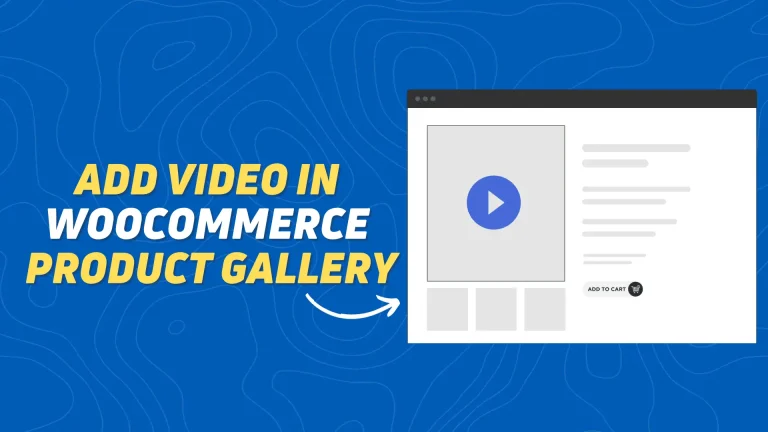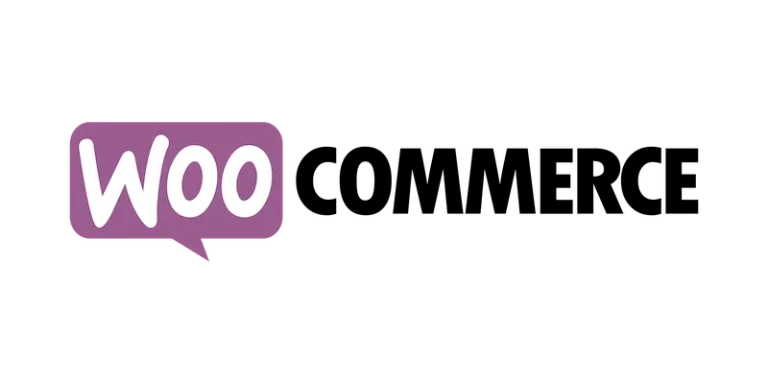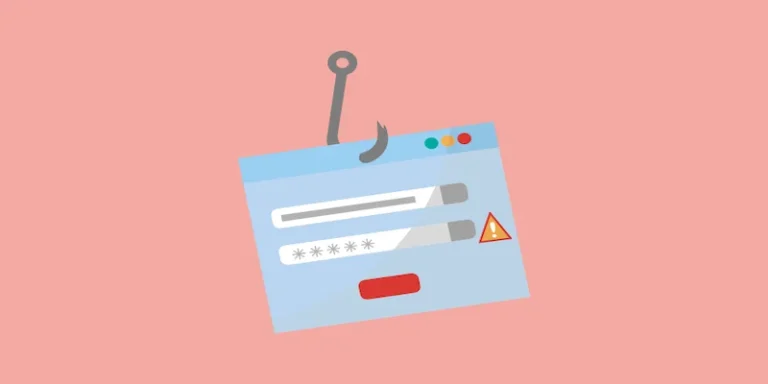如何在WooCommerce中删除产品类别uncategorized未分类
默认情况下,WooCommerce 有一个名为“未分类”的产品类别,无法删除!添加新产品时,默认类别被选为未分类。当在前端查看这些产品时,拥有这样的产品类别看起来并不好。
更令人沮丧的是,无法从后端删除此类别。我在 WooCommerce 中搜索以找到隐藏/删除未分类产品类别的方法,在这里我将向您展示如何删除WooCommerce中的未分类产品类别并将另一个类别设为默认类别。
删除产品类别uncategorized未分类
1、登录wp-admin面板
2、导航至“产品”->“类别”
3、由于未分类的类别是默认类别,系统不允许删除它。首先,我们要将另一个类别设为默认类别。点击设为默认,如下图所示。
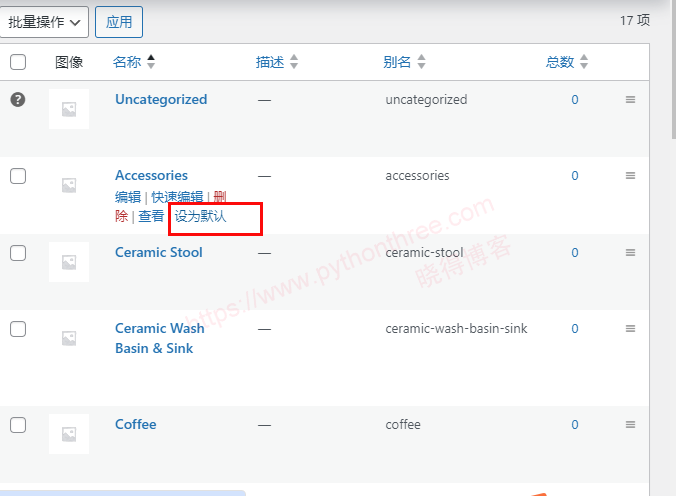
4、现在未分类的删除按钮已启用。单击未分类的删除按钮将其删除,如下图所示。
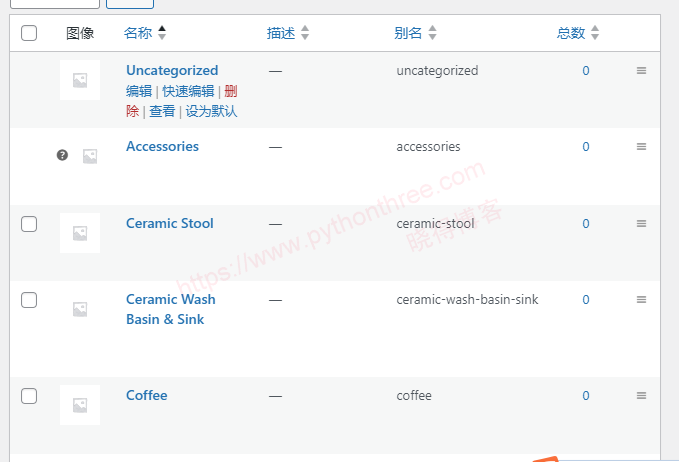
就是这样这是一种在 WooCommerce 中删除未分类产品类别的非常简单的方法。
总结
以上是晓得博客为你解释的如何在WooCommerce中删除产品类别uncategorized未分类的全部内容,希望对你的Woocommerce建站有帮助,如有问题可联系我们。